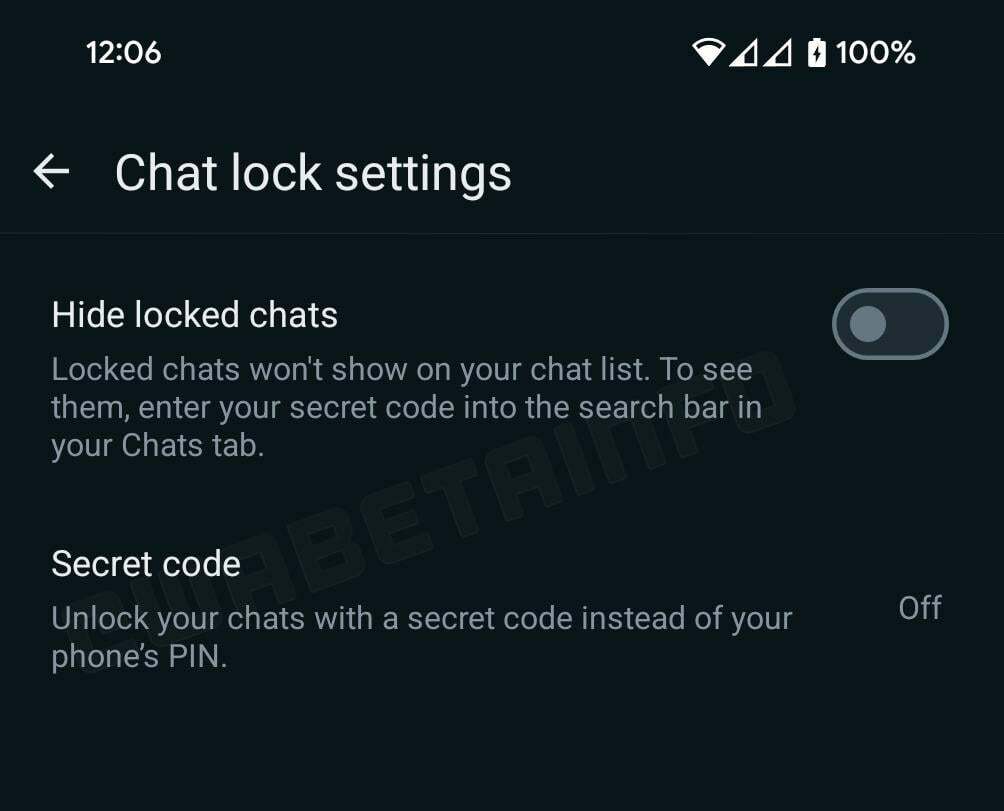Chrome에서 WhatsApp을 빠르게 사용하는 방법입니다.
- Chrome 브라우저용 WhatsApp은 특히 긴 대화를 나누거나 데스크톱에서 작업하는 동안 탁월한 선택입니다.
- 이 문서에 표시된 정확한 단계를 따르면 Chrome 브라우저에서 WhatsApp을 설정하는 것은 간단합니다.
- 이미 통합된 WhatsApp과 함께 제공되는 전용 브라우저를 사용하는 것이 확실히 더 효율적이고 오류가 없습니다.

엑스다운로드 파일을 클릭하여 설치
- Fortect 다운로드 및 설치 당신의 PC에.
- 도구의 스캔 프로세스 시작 문제의 원인이 되는 손상된 파일을 찾습니다.
- 마우스 오른쪽 버튼으로 클릭 복구 시작 도구가 고정 알고리즘을 시작할 수 있도록 합니다.
- 다음에서 Fortect를 다운로드했습니다. 0 이번 달 독자 여러분.
WhatsApp은 수다스러운 사람들과의 긴 대화를 위해 모바일에서 사용하기 어려울 수 있습니다. 고맙게도 보다 효율적인 통신을 위해 WhatsApp 또는 브라우저를 직접 사용할 수 있는 옵션이 있습니다.
이 기사에서는 Chrome에서 WhatsApp에 안전하게 액세스하는 데 필요한 정확한 단계를 보여줍니다.
Chrome에서 WhatsApp Web을 사용할 수 없는 이유는 무엇인가요?
여러 독자들이 불평했다. WhatsApp 웹이 작동하지 않습니다 그들의 브라우저에서. 이 문제의 가능한 원인은 다음과 같습니다.
- 연결 문제 – 안정적인 인터넷 연결이 없으면 웹 앱이 서버에 연결되지 않아 전혀 열리지 않을 수 있습니다.
- 웹 앱이 둘 이상의 브라우저에서 열립니다. – 동일한 장치의 둘 이상의 브라우저에서 WhatsApp을 열면 일반적으로 웹 앱 연결이 실패합니다.
- Chrome 관련 문제 - 만약에 Chrome에서 페이지를 로드하지 않습니다. 또는 느리게 작동하는 경우 캐시와 쿠키를 삭제하고 최신 업데이트를 설치했는지 확인하십시오.
Chrome에서 WhatsApp을 사용하는 방법에 대해 자세히 알아보거나 빠른 팁을 따라 쉽게 사용할 수 있는 채팅 앱을 사용할 수 있습니다.
빠른 팁
Opera One은 온라인 커뮤니케이션 앱과 관련하여 최고의 경험을 제공하기 위해 많은 노력을 기울인 브라우저입니다.
통합 기능 덕분에 단 한 번의 클릭으로 WhatsApp의 브라우저에서 직접 채팅할 수 있습니다.
WhatsApp 아이콘은 작업 표시줄 왼쪽에 있으며 대화에 액세스하기 위해 특별한 WhatsApp 탭을 열 필요가 없습니다.

오페라 원
WhatsApp 앱에 가장 적합한 브라우저를 사용하여 생산성을 향상시키면서 모든 사람과 연락을 유지하세요.Chrome에서 WhatsApp 웹을 어떻게 열 수 있나요?
1. 웹에서 WhatsApp에 액세스
- Chrome 브라우저를 열고 입력하십시오. web.whatsapp.com
- 자, QR 코드 화면에 나타납니다.

- 휴대전화에서 WhatsApp을 열고 다음을 클릭합니다. 옵션 그런 다음 선택 WhatsApp 웹.

- 이제 QR 코드 스캐너 휴대 전화에 팝업됩니다.
- 포인트 너의 크롬 브라우저 창.
- 일단 스캔하면, WhatsApp 웹 인터페이스 브라우저에 로드됩니다.
2. Chrome 확장 프로그램 사용
위에서 언급한 방법을 사용하고 싶지 않다면 다른 대안은 WhatsApp Chrome용으로 특별히 제작된 확장 프로그램을 사용하는 것입니다.
이러한 상황에 가장 적합한 확장 기능 중 하나는 WhatsApp용 Desktop Messenger로, Chrome에서 메시지에 빠르게 액세스할 수 있습니다.
이 확장 프로그램을 사용하면 활성화할 때마다 나타나는 작은 UI로 메시징 서비스에 액세스할 수 있습니다.
⇒ WhatsApp용 데스크탑 메신저 받기
이 가이드에 표시된 단계를 따르면 Chrome 웹 브라우저에서 사용할 WhatsApp을 쉽게 설정할 수 있습니다.
이 기사가 문제 없이 브라우저에서 WhatsApp Web을 활성화하는 데 도움이 되었기를 바랍니다.
여전히 문제가 발생합니까?
후원
위의 제안으로 문제가 해결되지 않으면 컴퓨터에 더 심각한 Windows 문제가 발생할 수 있습니다. 다음과 같은 올인원 솔루션을 선택하는 것이 좋습니다. 요새 문제를 효율적으로 해결합니다. 설치 후 다음을 클릭하십시오. 보기 및 수정 버튼을 누른 다음 수리를 시작하십시오.